5向下合并图层并适当调整色彩,然后选择套索工具,将羽化值调整为200(如图15),选取我要提亮的额头部分(如图16),选择菜单栏“图象”/
“调整”/“曲线”(如图17),进行适当提亮(如图18)。然后再把图片的四角进行压暗处理,先框选不压暗的部分(如图19),再使用“Shift+Ctrl+L”
进行反选(如图20),然后进行曲线调整(如图21)。调整后的图片影调就更加舒服(如图22)。
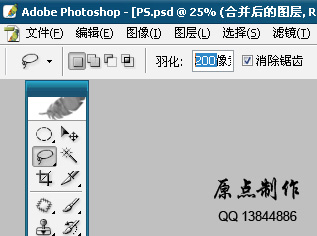

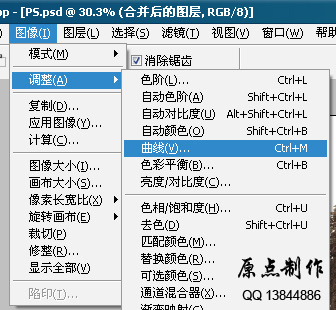
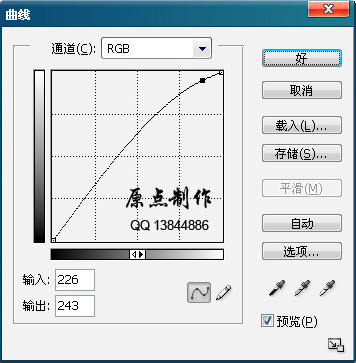
5向下合并图层并适当调整色彩,然后选择套索工具,将羽化值调整为200(如图15),选取我要提亮的额头部分(如图16),选择菜单栏“图象”/
“调整”/“曲线”(如图17),进行适当提亮(如图18)。然后再把图片的四角进行压暗处理,先框选不压暗的部分(如图19),再使用“Shift+Ctrl+L”
进行反选(如图20),然后进行曲线调整(如图21)。调整后的图片影调就更加舒服(如图22)。
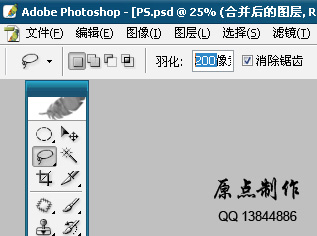

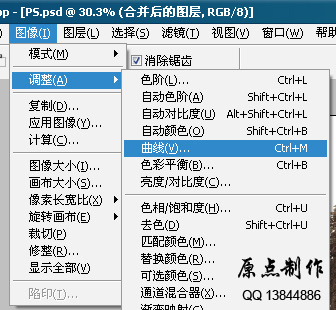
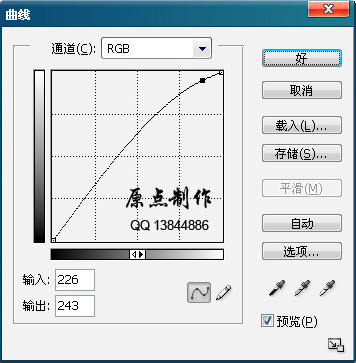
下一篇:ps除雀斑教程